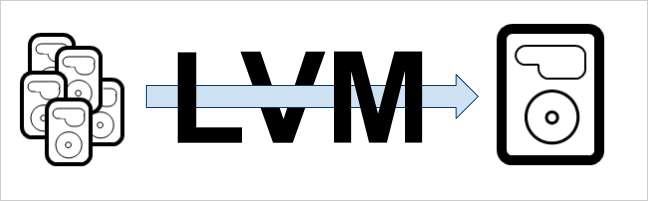
Logical Volume Management (LVM) er et alternativ for diskadministrasjon som alle større Linux-distribusjoner inkluderer. Enten du trenger å sette opp lagringsbassenger eller bare trenger å lage partisjoner dynamisk, er LVM sannsynligvis det du leter etter.
Hva er LVM?
Logical Volume Manager tillater et lag med abstraksjon mellom operativsystemet ditt og diskene / partisjonene det bruker. I tradisjonell diskadministrasjon ser operativsystemet ditt etter hvilke disker som er tilgjengelige (/ dev / sda, / dev / sdb, etc.), og ser deretter på hvilke partisjoner som er tilgjengelige på disse diskene (/ dev / sda1, / dev / sda2, etc .).
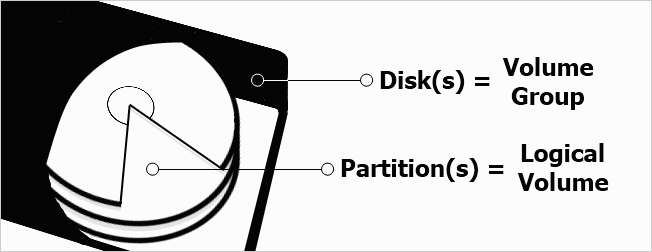
Med LVM kan disker og partisjoner trekkes ut slik at de inneholder flere disker og partisjoner til en enhet. Operativsystemene dine vil aldri vite forskjellen fordi LVM bare viser OS volumgruppene (diskene) og de logiske volumene (partisjonene) du har satt opp.
Fordi volumgrupper og logiske volumer ikke er knyttet fysisk til en harddisk, gjør det det enkelt å endre størrelse på dynamisk og opprette nye disker og partisjoner. I tillegg kan LVM gi deg funksjoner som filsystemet ikke er i stand til å gjøre. For eksempel har Ext3 ikke støtte for live øyeblikksbilder, men hvis du bruker LVM, har du muligheten til å ta et øyeblikksbilde av dine logiske volumer uten å demontere disken.
Når skal du bruke LVM?
Det første du bør vurdere før du setter opp LVM, er hva du vil oppnå med diskene og partisjonene dine. Noen distribusjoner, som Fedora, installeres med LVM som standard.
Hvis du bruker Ubuntu på en bærbar datamaskin med bare en intern harddisk, og du ikke trenger utvidede funksjoner som live øyeblikksbilder, trenger du kanskje ikke LVM. Hvis du trenger enkel utvidelse eller ønsker å kombinere flere harddisker i ett lagringsområde, kan LVM være det du har sett etter.
Sette opp LVM i Ubuntu
Den første tingen å vite om bruk av LVM er at det ikke er noen enkel måte å konvertere dine eksisterende tradisjonelle partisjoner til logiske volumer. Det er mulig å flytte til en ny partisjon som bruker LVM, men det vil ikke være noe vi vil dekke i denne artikkelen; i stedet skal vi ta tilnærmingen til å sette opp LVM på en ny installasjon av Ubuntu 10.10.
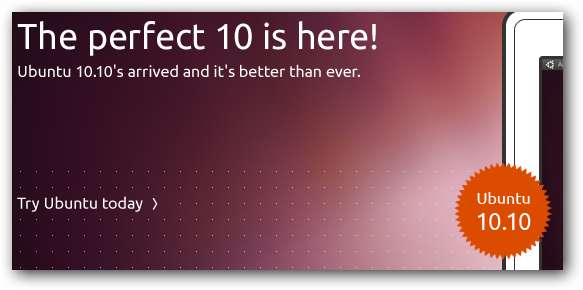
For å installere Ubuntu ved hjelp av LVM, må du bruke den alternative installasjons-CDen. Last ned den fra lenken nedenfor og brenn en CD eller bruk unetbootin for å opprette en USB-stasjon .
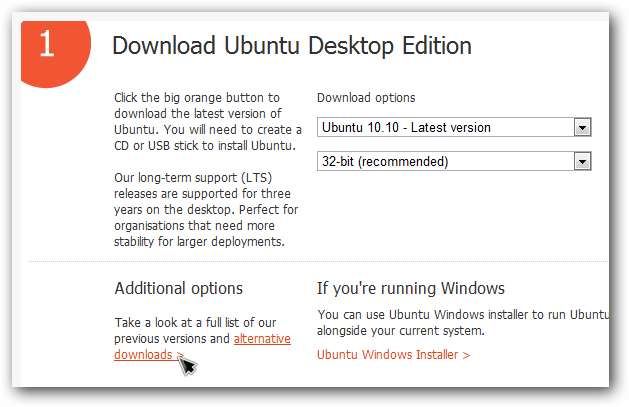
Start datamaskinen fra den alternative installasjonsdisken, og velg alternativene til skjermbildet for partisjonsdisker og velg guidet - bruk hele disken og sett opp LVM.
Merk: Dette vil formatere hele harddisken din, så hvis du prøver å starte opp dobbelt eller har en annen installasjon, velg manuell i stedet.
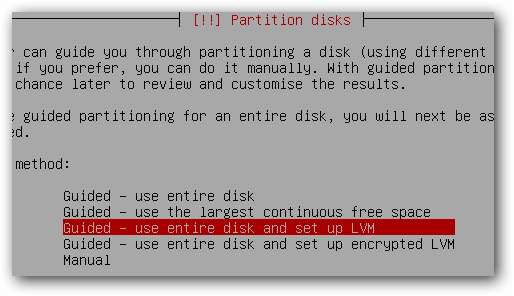
Velg hoveddisken du vil bruke, vanligvis den største stasjonen, og gå deretter til neste trinn.

Du må umiddelbart skrive endringene til disken, så sørg for at du valgte riktig disk og deretter skrive endringene.
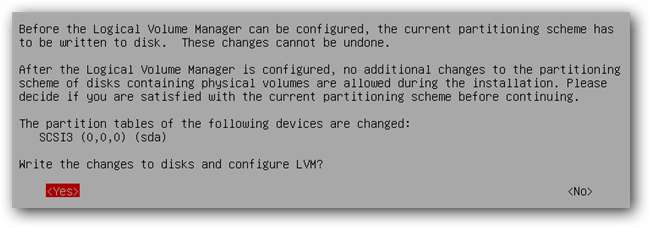
Velg størrelsen du vil at det første logiske volumet skal være, og fortsett deretter.
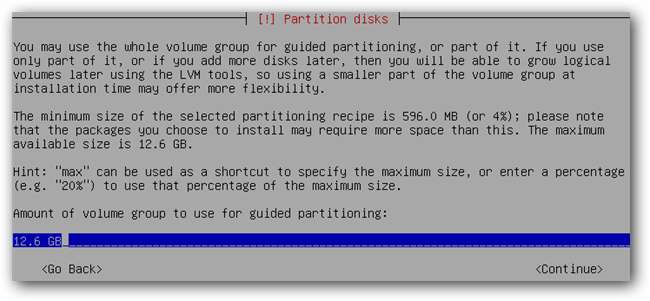
Bekreft diskpartisjonene og fortsett med installasjonen.
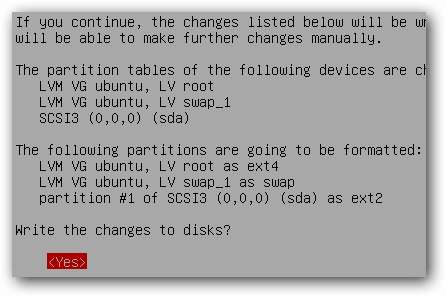
Det siste trinnet vil skrive GRUB-opplasteren til harddisken. Det er viktig å merke seg at GRUB ikke kan være på en LVM-partisjon fordi datamaskin-BIOS ikke kan lese direkte fra et logisk volum. Ubuntu oppretter automatisk en 255 MB ext2-partisjon for bootloader.

Etter at installasjonen er fullført, start maskinen på nytt og start opp på Ubuntu som normalt. Det skal ikke være noen merkbar forskjell mellom å bruke LVM eller tradisjonell diskadministrasjon med denne typen installasjon.
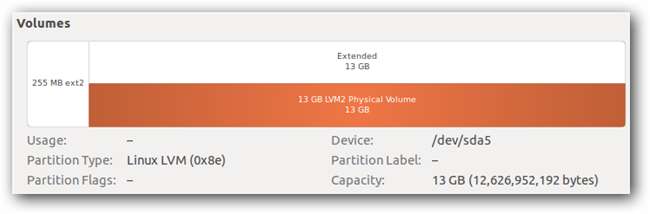
For å bruke LVM til sitt fulle potensiale, følg med på vår kommende artikkel om administrering av LVM-installasjonen.







